冰封u盘启动制作工具是一款相当受欢迎的U盘启动盘制作软件,它可以把你的U盘制作成带启动功能的Pe维护盘,这样就可以对电脑进行维护、系统安装、重装等操作了,该款工具简单轻松上手使用,一键就能制作,一键安装,轻松便捷。并且没有捆绑,干净无毒。
冰封u盘启动盘电脑版介绍:
冰封u盘启动盘制作工具是一款全新的u盘启动盘制作工具,全新界面,一键制作,简单易用,随时更换系统,无需光驱,携带方便,让重装系统变得不在困难!
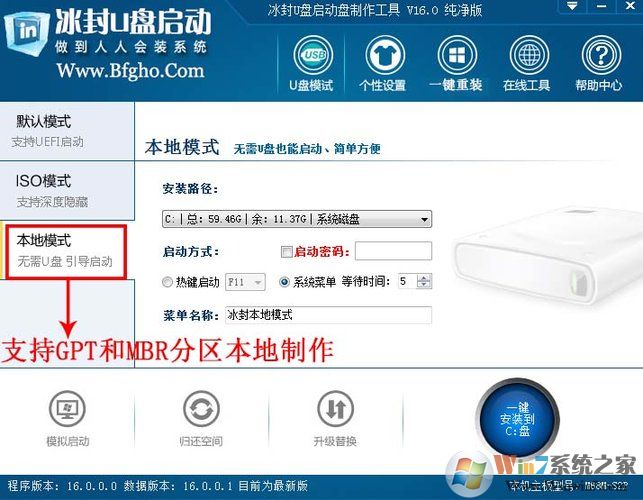
冰封u盘启动盘纯净版特色:
1、全新体验
-全新架构的视觉界面,清爽简洁更胜从前。
2、一键制作,简单易用
-轻轻点击,菜鸟也玩转电脑系统。
3、u盘主导,丢掉光驱
-任意主板也能使用u盘启动工具。
4、通杀各种u盘,读写速度快
-拥有5万次的读写次数,几分钟就能搞定。
5、一盘两用,携带方便
-完全抛弃光驱和光盘。随时"变身"启动盘。
6、随时更换系统,轻松便捷
-帮你随时自由更换系统,一键安装,轻松快捷。
冰封u盘启动盘纯净版功能:
1、支持XP/WIN7系统密码破解与内存检测;
2、最新的微型PE,支持无线网卡上网和宽带拨号连接,方便快捷;
3、超强DOS工具合集并支持网络克隆,适合大型网吧维护人员;
4、支持安装版WIN7快速安装,减少装机时间5分钟以上。
5、支持PE自定义自动快速安装系统、DOS状态一键安装恢复GHO系统,
6、功能强大的分区工具DiskGenius最新版分区功能;
7、智能自动无损分区。
8、引导文件隐藏保护,防止病毒入侵与误格式化u盘。
冰封u盘启动盘纯净版常见问题
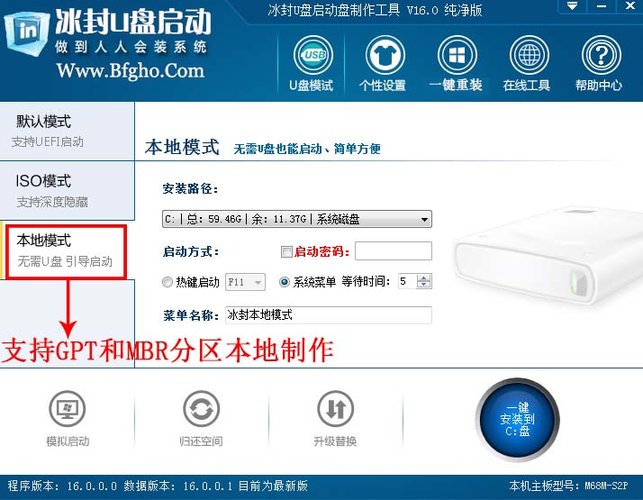
冰封u盘启动制作失败处理流程:
在制作过程中遇到UD分区写入数据失败 EFI分区数据写入失败。
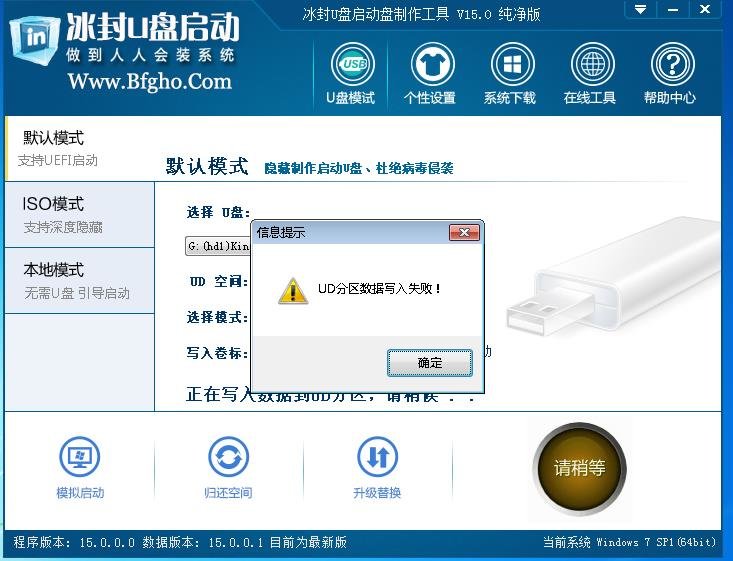
此类问题一般是由于U盘主控不支持三分区,移动硬盘此类问题比较常见。
解决方案:去掉NTFS和UEFI前面的勾、再制作,一般情况下是可行的。
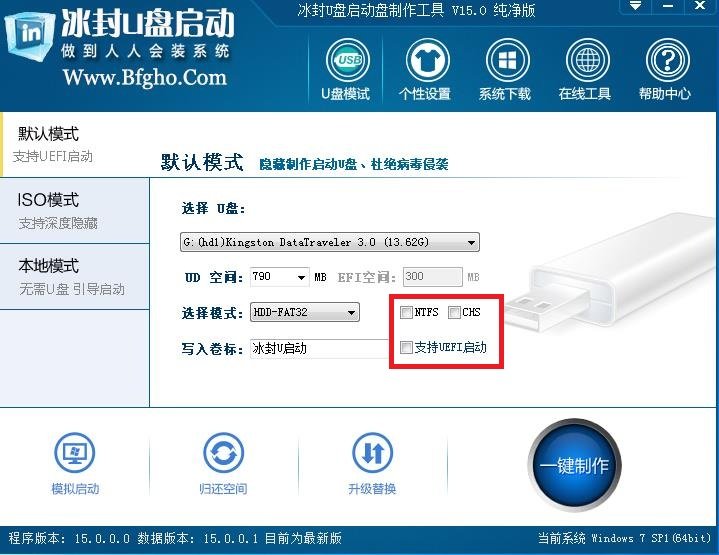
如果还不行建议使用ISO模式制作U盘启动。
在制作过程中遇到卡在NTFS转换很久或者直接提示转换NTFS格式失败。
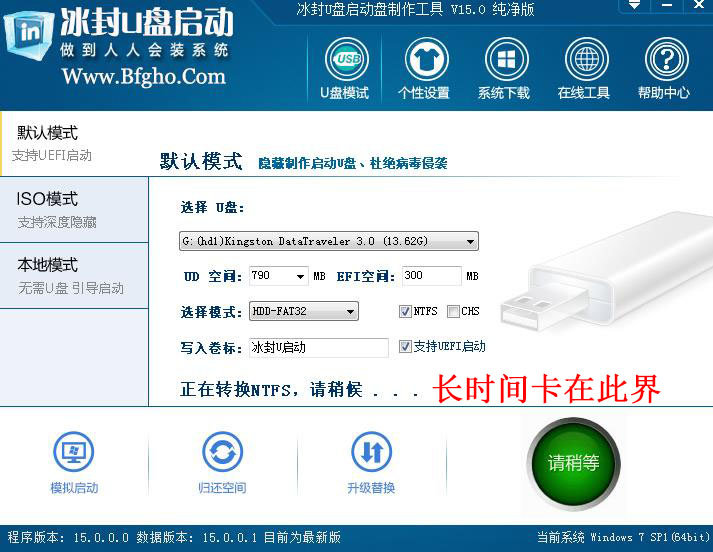
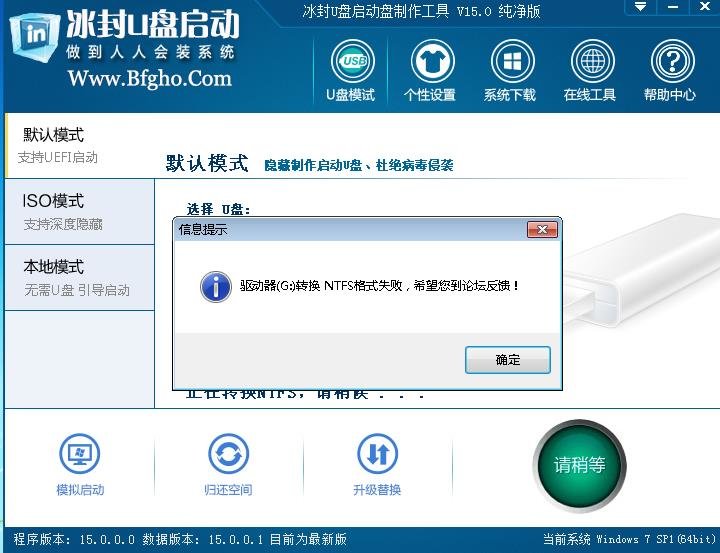
此类问题一般是由于U盘主控不支持转换NTFS格式。
解决方案:去掉NTFS的勾,再制作一次即可。
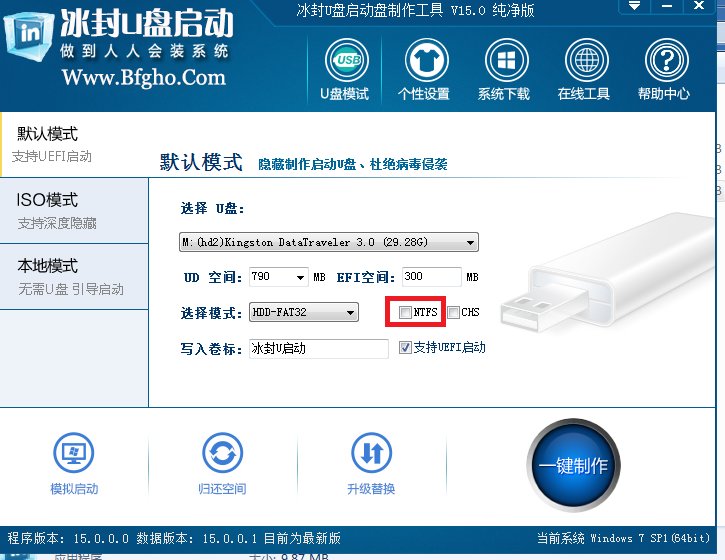
这样制作出来的U盘启动是隐藏分区+fat32的格式。
这样放不进大于4G的文件,还需要把U盘直接格式换成NTFS即可。
注意:格式化U盘并不影响U盘的启动分区,因为U盘的启动分区是隐藏的,可以防止病毒感染也可以防止误删除文件导致无法引导
具体操作
U盘目前是,隐藏分区+可见数据分区,隐藏分区可以隔离病毒,更好的使用U盘启动。
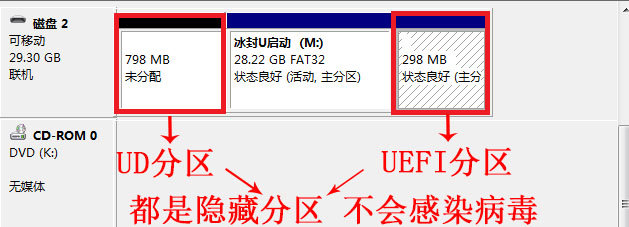
把U盘格式化成NTFS格式(不会删除引导分区的数据)
步骤
选择U盘然后选择右键、选择格式化、文件系统选择NTFS,快速格式化前面打勾、然后点开始、然后确定即可。
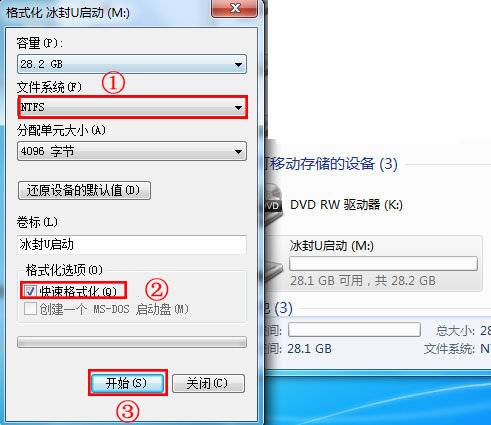
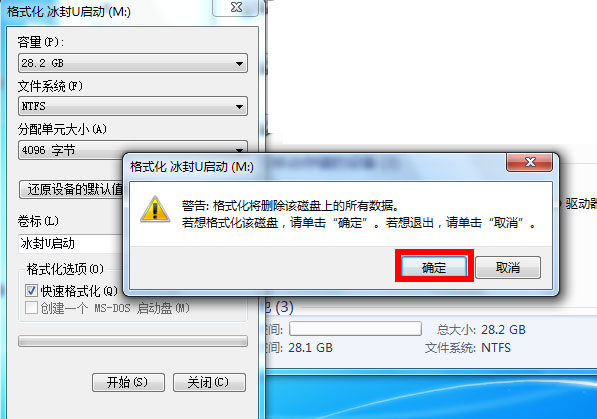
制作好的冰封启动U盘+NTFS格式,这样就制作好了,就可以拷贝大于4G的文件了。
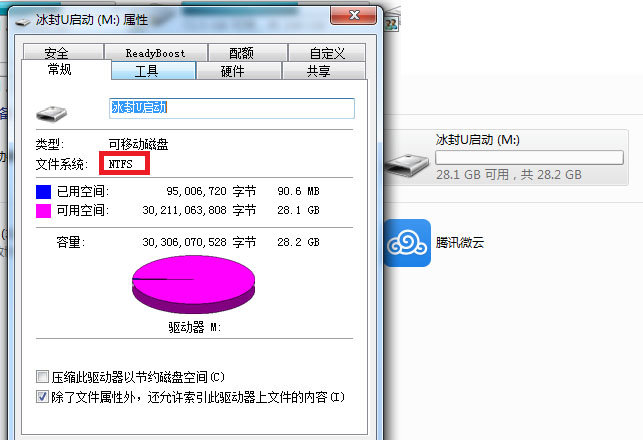
注意事项:
安装系统仅仅只会删除C盘和桌面文件,其他盘资料不会丢失,如果有重要文件请及时备份。
关闭所有杀毒软件(360杀毒&安全卫士、QQ管家、金山毒霸等)。
系统上的所有安全措施都是导致系统镜像无法写入,导致系统安装失败甚至崩溃。
建议先下载好驱动精灵万能网卡版软件,预防系统重装后个别机型无法连接网络以及系统未激活可手动处理。
附:U盘启动热键大全
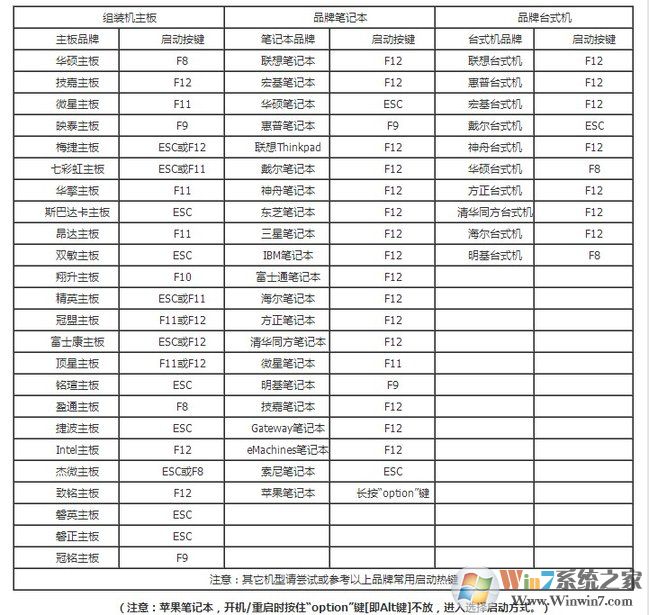




 360解压缩软件2023
360解压缩软件2023 看图王2345下载|2345看图王电脑版 v10.9官方免费版
看图王2345下载|2345看图王电脑版 v10.9官方免费版 WPS Office 2019免费办公软件
WPS Office 2019免费办公软件 QQ浏览器2023 v11.5绿色版精简版(去广告纯净版)
QQ浏览器2023 v11.5绿色版精简版(去广告纯净版) 下载酷我音乐盒2023
下载酷我音乐盒2023 酷狗音乐播放器|酷狗音乐下载安装 V2023官方版
酷狗音乐播放器|酷狗音乐下载安装 V2023官方版 360驱动大师离线版|360驱动大师网卡版官方下载 v2023
360驱动大师离线版|360驱动大师网卡版官方下载 v2023 【360极速浏览器】 360浏览器极速版(360急速浏览器) V2023正式版
【360极速浏览器】 360浏览器极速版(360急速浏览器) V2023正式版 【360浏览器】360安全浏览器下载 官方免费版2023 v14.1.1012.0
【360浏览器】360安全浏览器下载 官方免费版2023 v14.1.1012.0 【优酷下载】优酷播放器_优酷客户端 2019官方最新版
【优酷下载】优酷播放器_优酷客户端 2019官方最新版 腾讯视频播放器2023官方版
腾讯视频播放器2023官方版 【下载爱奇艺播放器】爱奇艺视频播放器电脑版 2022官方版
【下载爱奇艺播放器】爱奇艺视频播放器电脑版 2022官方版 2345加速浏览器(安全版) V10.27.0官方最新版
2345加速浏览器(安全版) V10.27.0官方最新版 【QQ电脑管家】腾讯电脑管家官方最新版 2024
【QQ电脑管家】腾讯电脑管家官方最新版 2024 360安全卫士下载【360卫士官方最新版】2023_v14.0
360安全卫士下载【360卫士官方最新版】2023_v14.0